在全球化日益加深的今天,互联网成为了我们获取信息、交流思想的重要平台。随着信息的丰富,跨语言交流的需求也日益增长。无论是查看外国新闻网站、访问外文论坛,还是在国际商务中沟通,语言障碍往往成为一大难题。
幸运的是,谷歌浏览器(Google Chrome)提供了强大的网页翻译功能,能够帮助用户轻松翻译网页内容,让浏览不同语言的网页变得更加方便和高效。本文将详细介绍谷歌浏览器网页翻译功能的使用技巧,帮助用户充分利用这一工具,提升浏览体验。
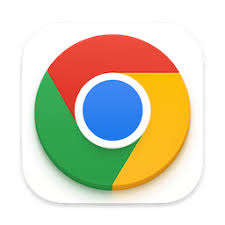
一、谷歌浏览器网页翻译功能概述
1.1 什么是谷歌浏览器网页翻译功能?
谷歌浏览器网页翻译功能是一项内置的翻译工具,能够自动识别并翻译你访问的外文网页。通过该功能,用户可以将网页上的文字快速翻译成自己理解的语言,而不需要依赖其他翻译工具或插件。
此功能利用了Google Translate(谷歌翻译)的技术,可以翻译多种语言之间的内容,支持从英语、法语、德语、西班牙语等多种常见语言到中文等多种目标语言。
1.2 为什么使用谷歌浏览器的网页翻译功能?
- 自动化翻译:当你访问外文网页时,谷歌浏览器会自动提示翻译,节省了手动复制粘贴翻译的时间。
- 准确性高:基于Google Translate技术,翻译结果通常较为准确,适合快速了解外文网页内容。
- 用户友好:操作简单,只需点击提示栏即可完成翻译,适合各种用户,特别是没有外语能力的用户。
- 支持多语言:支持多种语言的相互翻译,几乎可以满足全球用户的需求。
二、如何启用谷歌浏览器网页翻译功能?
2.1 自动翻译功能开启
默认情况下,谷歌浏览器会在你访问外文网页时自动弹出翻译提示。如果你的浏览器没有弹出翻译提示,可能是该功能没有开启。以下是检查和启用自动翻译功能的步骤:
步骤 1:打开谷歌浏览器
首先,确保你使用的是最新版本的谷歌浏览器。如果不是,请更新到最新版本。
步骤 2:进入浏览器设置
- 打开谷歌浏览器,点击右上角的三个竖点(更多)。
- 选择**“设置”**。
步骤 3:找到语言设置
- 在设置页面中,找到**“高级”**选项。
- 点击**“语言”**,进入语言设置界面。
步骤 4:启用翻译功能
- 在语言设置页面,找到**“语言”下的选项,确保“提供翻译外语页面”**已开启。
- 如果没有开启,点击右侧的**“启用”**按钮,开启翻译功能。
2.2 手动翻译网页
如果你访问外文网页时浏览器没有自动弹出翻译提示,也可以手动启动翻译功能:
- 右键点击网页上的空白处,选择**“翻译成中文”**(或其他你设置的语言)。
- 如果没有该选项,可以点击浏览器地址栏右侧的翻译图标,手动选择**“翻译此页”**。
三、如何自定义谷歌浏览器的翻译功能?
3.1 设置默认翻译语言
如果你总是需要将网页翻译成某种语言,可以在设置中选择默认翻译语言。以中文为例,以下是设置步骤:
- 打开语言设置(参见上述步骤)。
- 在语言列表中,找到中文并将其设置为默认语言。
- 选择**“翻译外语网页”**时,谷歌浏览器将自动将网页翻译为中文,免去每次手动选择语言的麻烦。
3.2 禁用翻译功能
如果你不希望谷歌浏览器自动翻译某些语言的网页,可以在设置中禁用该语言的翻译提示。
- 打开语言设置页面。
- 在“翻译”下,点击**“管理语言”**,选择你不想翻译的语言。
- 关闭该语言的翻译提示,浏览器将不会再自动提供翻译。
3.3 启用或禁用网页翻译提示
如果你希望谷歌浏览器每次访问外文网页时都给出翻译提示,可以在设置中选择**“始终翻译”或“从不翻译”**。这些设置可以为你提供更个性化的翻译体验。
- 打开语言设置,选择语言选项。
- 在浏览器翻译提示中,你可以选择**“始终翻译”,或“从不翻译”**,以便根据个人需求进行定制。
四、谷歌浏览器翻译功能的使用技巧
4.1 多语言翻译的灵活性
谷歌浏览器翻译功能不仅支持中文和英文之间的翻译,还支持几十种语言之间的互译。例如,英文网页翻译成法语、西班牙语、德语等,满足用户在全球范围内的跨语言需求。以下是一些技巧:
- 同时翻译多个语言:如果你访问一个包含多种语言的网页,谷歌浏览器可以自动识别不同语言的部分,并对其进行翻译。
- 精确翻译:如果翻译结果不尽如人意,用户可以点击**“查看翻译”**,进入Google Translate查看原文和翻译结果,进行更详细的翻译调整。
4.2 快速切换翻译语言
在浏览器的翻译提示栏中,你可以看到**“翻译语言”**的选择框。点击它,你可以快速切换到其他翻译语言。这对于需要快速浏览多种语言内容的用户非常方便,尤其是跨国团队在合作时,经常需要访问不同语言的网页。
4.3 手动调整翻译结果
虽然谷歌浏览器的翻译功能基于Google Translate提供,但有时自动翻译可能会出现不准确或不通顺的情况。你可以通过以下方式调整翻译结果:
- 手动翻译段落:如果浏览器翻译的某一部分不准确,你可以手动复制该段文本到Google Translate进行单独翻译。
- 启用专业翻译工具:对于需要高度准确翻译的内容(如技术文件或法律文件),可以考虑使用Google Translate或其他专业翻译工具进行逐句翻译。
4.4 使用翻译扩展插件增强功能
除了内置的翻译功能外,谷歌浏览器还支持通过扩展插件进一步提升翻译体验。以下是一些流行的翻译扩展:
- Google Translate扩展:提供更丰富的翻译功能,支持自动翻译和手动选择翻译语言。
- Mate Translate:支持离线翻译,并且能够翻译整段文字或网页中的单词。
- ImTranslator:提供多语言翻译,支持文本翻译和语音翻译,适用于多语言用户。
4.5 翻译时保护隐私
对于一些可能包含敏感信息的网页(如医疗、财务类网页),你可能不希望将内容暴露给翻译服务。在这种情况下,可以选择禁用翻译功能,或者在翻译之前先确认页面的隐私设置。
五、谷歌浏览器翻译功能的常见问题与解决方法
5.1 为什么谷歌浏览器没有自动翻译提示?
如果你发现谷歌浏览器没有自动显示翻译提示,可能是由于以下原因:
- 浏览器语言设置不正确:确保浏览器语言设置与你需要翻译的语言匹配。
- 翻译功能未启用:检查设置,确保已经启用**“提供翻译外语页面”**选项。
- 语言支持问题:确保你访问的外文网页是支持翻译的语言。
5.2 如何避免翻译不准确?
如果翻译结果不准确,可以尝试以下方法:
- 查看Google Translate页面:点击翻译提示栏中的**“查看翻译”**链接,查看翻译的详细结果。
- 手动选择翻译语言:在翻译提示栏中,手动选择更合适的翻译语言。
5.3 如何恢复翻译功能?
如果谷歌浏览器的翻译功能出现问题,可以通过重新启动浏览器或更新浏览器来恢复翻译功能。此外,可以检查语言设置和翻译功能是否被禁用。如果这些方法无法解决问题,尝试重置浏览器设置或更新Google Translate扩展插件。
六、总结
谷歌浏览器的网页翻译功能无疑是一个强大的工具,能够帮助用户轻松克服语言障碍,快速翻译外文网页。通过自动翻译、手动翻译、翻译设置自定义等多种方式,用户能够根据自己的需求灵活使用此功能,提高工作和学习的效率。
无论你是需要浏览外文新闻、查看国际论坛帖子,还是进行跨国合作,谷歌浏览器的网页翻译功能都能帮助你在瞬间理解和获取外文网页中的关键信息。通过本文的介绍,希望你能够充分发挥这一工具的优势,使你的上网体验更加便捷、高效。
此外,随着技术的不断发展和翻译算法的优化,谷歌浏览器的翻译功能将变得更加精准和智能。未来,我们有理由相信,跨语言的交流将变得更加无障碍,全球信息的共享和交流也将更加顺畅。
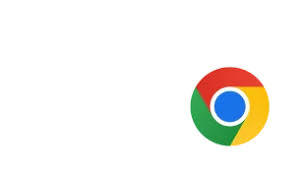
.jpg)
